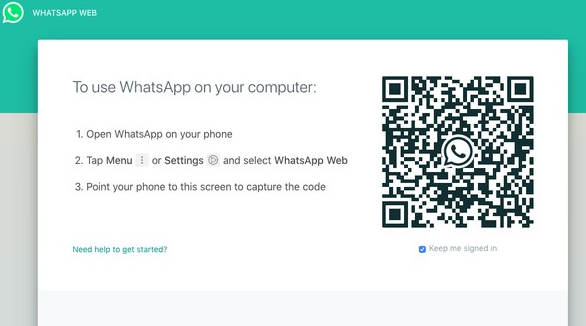Kode QR (Quick Response) adalah jenis kode matriks dua dimensi yang dapat menyimpan informasi dalam bentuk teks, URL, atau data lainnya. Kode QR biasanya terdiri dari pola kotak-kotak kecil yang tersusun secara teratur, dan dapat dipindai atau dibaca menggunakan kamera smartphone atau perangkat khusus lainnya.
WhatsApp juga menggunakan kode QR untuk memudahkan pengguna dalam menambahkan kontak atau bergabung dengan grup tanpa perlu mengetik nomor telepon atau ID grup secara manual.
Selamat datang di dunia WhatsApp, salah satu aplikasi pesan instan paling populer di seluruh dunia. Mungkin Anda sudah familiar dengan fitur-fitur canggih yang disediakan WhatsApp, tetapi tahukah Anda bahwa WhatsApp juga memiliki fitur “WhatsApp Web” yang memungkinkan Anda untuk menggunakan WhatsApp dari komputer Anda?
Fitur ini memungkinkan Anda untuk mengakses pesan dan kontak Anda melalui browser komputer. Namun, untuk menggunakan WhatsApp Web, Anda perlu mendapatkan Kode QR di WhatsApp terlebih dahulu. Di artikel ini, kita akan membahas segala hal yang perlu Anda ketahui tentang cara mendapatkan Kode QR di WhatsApp.

Daftar isi artikel
Apa Itu Kode QR di WhatsApp dan Fungsinya?
Kode QR, atau Quick Response code, adalah kode berbentuk kotak yang mengandung informasi tertentu. Di WhatsApp, Kode QR digunakan sebagai alat verifikasi untuk menghubungkan akun WhatsApp Anda di ponsel dengan WhatsApp Web di komputer. Fungsi utamanya adalah untuk memastikan keamanan dan menghindari akses yang tidak sah ke akun Anda.
Kode QR di WhatsApp mengandung informasi yang bersifat unik dan hanya berlaku untuk sesi tertentu. Ini berarti bahwa setiap kali Anda ingin menggunakan WhatsApp Web di komputer, Anda akan diberikan Kode QR baru yang hanya akan berlaku selama sesi tersebut. Kode QR ini adalah salah satu lapisan keamanan tambahan yang memastikan akun Anda tetap aman.
Cara Mudah Membuka WhatsApp Web dengan Kode QR
Menggunakan WhatsApp Web sangat berguna, terutama jika Anda ingin tetap terhubung dengan teman-teman atau kolega di komputer Anda. Berikut ini adalah langkah-langkah mudah untuk membuka WhatsApp Web dengan Kode QR:
Baca juga: Cara menggunakan WhatsApp Web di Komputer
Mencari Opsi “WhatsApp Web” di Aplikasi WhatsApp
Langkah pertama adalah memastikan bahwa Anda memiliki aplikasi WhatsApp terbaru di ponsel Anda. Setelah itu, ikuti langkah-langkah berikut:
- Buka aplikasi WhatsApp di ponsel Anda.
- Tap pada ikon tiga titik vertikal di sudut kanan atas untuk membuka menu.
- Pilih opsi “WhatsApp Web” dari menu tersebut.
Setelah Anda memilih opsi “WhatsApp Web,” Anda akan melihat tampilan kamera yang siap untuk memindai Kode QR.
Langkah-Langkah untuk Mendapatkan Kode QR di WhatsApp
Setelah Anda memilih opsi “WhatsApp Web” di aplikasi WhatsApp Anda, Anda akan melihat tampilan kamera yang siap memindai Kode QR. Di sini, Anda perlu membuka situs web WhatsApp Web di komputer Anda. Berikut adalah langkah-langkah selanjutnya:
- Buka browser web favorit Anda di komputer dan pergi ke situs web WhatsApp Web. Anda dapat mengakses situs ini dengan mengunjungi https://web.whatsapp.com.
- Anda akan melihat sebuah tampilan Kode QR di situs web WhatsApp Web. Kode QR ini adalah yang akan dipindai oleh ponsel Anda.
- Arahkan ponsel Anda ke layar komputer dan pastikan bahwa Kode QR di layar komputer tertangkap dalam bingkai kamera ponsel Anda.
- Setelah berhasil dipindai, akun WhatsApp Anda akan terhubung ke WhatsApp Web di komputer.
Saat Anda telah terhubung, Anda dapat mulai mengakses pesan dan kontak Anda melalui komputer. Namun, perlu diingat bahwa koneksi ini hanya akan berlangsung selama ponsel Anda tetap terhubung ke internet. Jika Anda logout atau kehilangan koneksi, Anda perlu memindai Kode QR lagi untuk mengakses WhatsApp Web.
Baca juga: 9 Cara Menyadap No Whatsapp Pacar Tanpa Aplikasi Tambahan Dijamin Berhasil
Menggunakan Kamera Ponsel untuk Memindai Kode QR
Memindai Kode QR di WhatsApp menggunakan kamera ponsel adalah cara yang sangat mudah dan efisien. Dengan hanya beberapa langkah sederhana, Anda dapat mengakses WhatsApp Anda di komputer dengan cepat. Proses ini juga memastikan keamanan akun Anda, karena Kode QR hanya berlaku untuk sesi tertentu.
Pemahaman Tentang Keamanan Kode QR di WhatsApp
Keamanan adalah hal yang sangat penting ketika Anda menggunakan WhatsApp Web. Kode QR adalah salah satu mekanisme keamanan yang digunakan untuk memastikan bahwa hanya Anda yang dapat mengakses akun WhatsApp Anda melalui komputer. Namun, ada beberapa hal yang perlu Anda ketahui untuk menjaga keamanan akun WhatsApp Anda:
Kode QR hanya berlaku untuk sesi tertentu: Kode QR yang Anda pindai di ponsel Anda hanya akan berlaku untuk sesi yang sedang berlangsung. Ini berarti bahwa jika Anda logout atau kehilangan koneksi, Kode QR tersebut akan menjadi tidak valid. Jika Anda ingin menggunakan WhatsApp Web lagi, Anda perlu mendapatkan Kode QR baru.
Jaga Kode QR tetap rahasia: Kode QR adalah seperti kunci untuk akses akun WhatsApp Anda di komputer. Pastikan Anda tidak membagikannya kepada orang lain atau mengunggahnya ke internet. Ini sangat penting untuk menjaga keamanan akun Anda.
Logout ketika selesai: Setelah Anda selesai menggunakan WhatsApp Web, pastikan untuk logout dari sesi Anda. Ini akan menghentikan akses ke akun Anda di komputer dan memastikan bahwa tidak ada yang dapat mengaksesnya tanpa izin Anda.
Baca juga: Download Aplikasi FMWhatsApp Terbaru Untuk Android
Menjaga Kode QR WhatsApp Anda Tetap Rahasia
Kode QR WhatsApp Anda adalah kunci untuk mengakses akun Anda di komputer. Oleh karena itu, sangat penting untuk menjaganya tetap rahasia. Berikut adalah beberapa tips untuk menjaga Kode QR WhatsApp Anda aman:
- Simpan ponsel Anda dengan aman: Pastikan ponsel Anda tidak jatuh ke tangan yang salah. Jika orang lain memiliki akses fisik ke ponsel Anda, mereka dapat memindai Kode QR dan mengakses akun WhatsApp Anda.
- Jangan bagikan Kode QR Anda: Jangan pernah memberikan Kode QR WhatsApp Anda kepada orang lain, terutama jika Anda tidak percaya sepenuhnya pada mereka.
- Hindari mengunggah Kode QR ke internet: Jangan pernah mengunggah atau membagikan Kode QR Anda secara online. Ini dapat mengakibatkan akses yang tidak sah ke akun Anda.
Solusi Umum Saat Kode QR Tidak Terbaca
Meskipun memindai Kode QR di WhatsApp umumnya merupakan proses yang mudah, terkadang Anda mungkin mengalami masalah di mana Kode QR tidak terbaca dengan benar. Berikut adalah beberapa solusi umum yang dapat Anda coba jika menghadapi masalah ini:
- Pastikan pencahayaan yang memadai: Pastikan Anda berada di lingkungan yang cukup terang saat memindai Kode QR. Pencahayaan yang buruk dapat membuat ponsel Anda kesulitan membaca kode.
- Bersihkan kamera ponsel Anda: Terkadang, debu atau kotoran dapat mengganggu kemampuan kamera ponsel Anda untuk membaca Kode QR. Pastikan lensa kamera ponsel Anda bersih.
- Pastikan Kode QR dalam bingkai kamera: Pastikan Kode QR di layar komputer masuk dalam bingkai kamera ponsel Anda. Jaga jarak dan sudut pandang yang baik.
- Periksa koneksi internet: Pastikan ponsel Anda terhubung ke internet. Koneksi yang buruk dapat menghambat proses pemindaian.
Baca juga: Download Aplikasi Whatsapp Iphone Apk Versi Terbaru Anti Banned
Kode QR WhatsApp: Tips dan Trik untuk Penggunaan yang Lebih Baik
Sekarang, setelah Anda memahami cara mendapatkan dan menggunakan Kode QR di WhatsApp, ada beberapa tips dan trik yang dapat membantu Anda menggunakan WhatsApp Web dengan lebih baik:
- Gunakan mode “ingat saya” (remember me): Ketika Anda login ke WhatsApp Web, Anda akan memiliki opsi untuk memilih “ingat saya.” Dengan cara ini, Anda tidak perlu memindai Kode QR setiap kali Anda ingin mengakses WhatsApp Web.
- Pastikan ponsel Anda terhubung: WhatsApp Web memerlukan ponsel Anda untuk tetap terhubung ke internet. Pastikan ponsel Anda memiliki koneksi yang stabil.
- Gunakan keyboard komputer: Ketika Anda menggunakan WhatsApp Web di komputer, Anda dapat memanfaatkan keyboard komputer Anda untuk membalas pesan dengan cepat. Ini bisa sangat membantu jika Anda sering berkomunikasi melalui WhatsApp.
- Mengelola sesi aktif: Anda dapat melihat daftar sesi aktif di WhatsApp Web dan mengelolanya. Jika Anda melihat sesi yang mencurigakan atau tidak dikenali, Anda dapat mengakhiri sesi tersebut.
Baca juga: Aplikasi WhatsApp Resmi Luncurkan App Berbasis Windows
Manfaatkan WhatsApp Web untuk Kemudahan Komunikasi
WhatsApp Web adalah alat yang sangat berguna untuk memudahkan komunikasi Anda. Dengan kemampuan untuk mengakses pesan dan kontak Anda melalui komputer, Anda dapat lebih efisien dalam berkomunikasi, terutama jika Anda sering menggunakan WhatsApp untuk bekerja atau berbicara dengan teman dan keluarga.
Dengan memahami cara mendapatkan Kode QR di WhatsApp dan menjaga keamanan akun Anda, Anda dapat mengakses WhatsApp Web dengan percaya diri. Pastikan Anda mengikuti langkah-langkah dan tips yang telah kami berikan dalam artikel ini untuk pengalaman WhatsApp Web yang lebih baik.
Sekarang, Anda siap untuk menjalankan WhatsApp Web dengan baik. Semoga artikel ini bermanfaat dan membantu Anda menggali potensi penuh dari WhatsApp Web untuk kehidupan sehari-hari Anda. Teruslah terhubung dengan teman dan keluarga, bekerja dengan lebih efisien, dan nikmati berbagai fitur canggih yang ditawarkan WhatsApp Web. Selamat menggunakan!